Vous avez un compte développeur Apple et souhaitez installer la version beta de Mac OS X Yosemite 10.10. Nous vous proposons dans ce tutoriel, la méthode pour effectuer un dual boot Yosemite / Mavericks ou pourquoi pas Yosemite / Mountain Lion. La méthode reste la même. La première chose à faire est de télécharger depuis votre compte Apple Developper Yosemite (OS X 10.10). Si vous souhaitez beta tester Mac OS X, suivez notre tutoriel Comment devenir beta testeur Mac OS X en 6 étapes. L’idée ici est de faire cohabiter deux versions de Mac OS X sur le même disque, dans deux partitions différentes. Vous pouvez également décider d’installer Yosemite sur un disque externe (USB, Firewire, Thunderbolt comme le LaCie Rugged USB3 Thunderbolt Series 120 Go SSD). Vous disposerez d’un double démarrage avec Mavericks d’un côté et Yosemite de l’autre que vous pourrez évaluer et betatester à loisirs. Nous vous conseillons d’éffectuer une sauvegarde Time Machine ou un clonage de votre disque avant de vous lancer.
Dual boot Yosemite Mavericks : créer une partition
Lancer tout d’abord l’Utilitaire de disque de Mavericks. Sélectionnez votre disque dur (ou SSD) puis cliquez sur l’onglet Partition. Afin de créer une partition qui accueillera Yosemite (OS X 10.10), il faut cliquer sur le bouton +. Pour être à l’aise avec les apps que vous installerez derrière prévoyez une taille suffisante. Nous prévoyons 100 Go, ce qui est très confortable. Pour le format choisissez Mac OS étendu (journalisé). Pensez à nommer la nouvelle partition (Yosemite, MAC OS X 10.10…). Cliquez sur Appliquer pour prendre en compte les modifications.
Dual boot Yosemite Mavericks : copier l’image OS X 10.10
Il faut maintenant monter l’image disque (*.DMG) de Mac OS X 10.10. Un double-clic fait amplement l’affaire. Patientez le temps de la vérification de l’image. Le fichier de Yosemite ne doit pas comporter d’erreurs. Copiez-collez le fichier d’installation dans le dossier Applications de votre Mac.
Dual boot Yosemite Mavericks : lancer l’installation
Dans le dossier Applications lancez l’installateur. Vous devriez voir une fenêtre s’ouvrir semblable à celle ci-dessous. Cliquez sur le bouton Continuer et si cela vous convient accepter les termes du contrat de licence.
Dual boot Yosemite Mavericks : choisir le disque d’installation
Dans la fenêtre suivante cliquez sur Afficher tous les disques. Ensuite, vous allez bien entendu opter sur la partition que nous avons crée précédemment. Pour nous, elle se nomme Mac OS X 10.10. Tout simplement. Prenez garde à ne pas vous tromper de partition sans quoi vous perdriez votre installation Mavericks actuelle ! Cliquez sur le bouton Installer et entrez votre mot de passe administrateur.
Dual boot Yosemite Mavericks : installer OS X 10.10
Cliquez sur le bouton Redémarrer. L’installation de Yosemite (OS X 10.10) va s’effectuer à son rythme.
Dual boot Yosemite Mavericks : Bienvenue sur OS X 10.10 !
Vous voici sur votre nouveau système d’exploitation. En effet, MAC OS X Yosemite est vraiment relooké. Nous vous invitons d’ailleurs à découvrir les nouveautés d’OS X 10.10 par le biais de notre dossier.
Dual boot Yosemite Mavericks : valider un disque de démarrage par défaut
Vous voici sur le Bureau de Yosemite. Étant donné qu’il s’agit d’un double démarrage, il faut prédéfinir sur quel système d’exploitation vous voulez booter par défaut. Cliquez sur les Préférences Système puis sur l’icône Disque de démarrage. Sélectionnez sur quel OS démarrer. Ce peut être Mavericks (OS X 10.9) ou Yosemite (OS X 10.10). A l’avenir, pour choisir sur quel système démarrer il faudra cliquer sur la touche ALT du clavier pour atteindre le menu multiboot de MAC OS X.

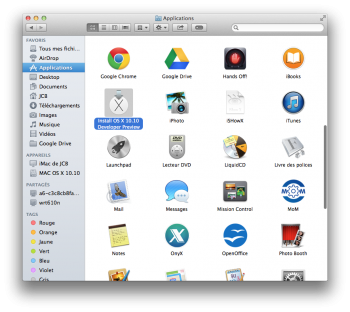
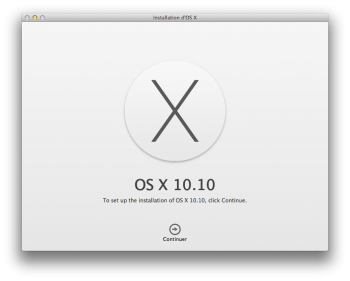
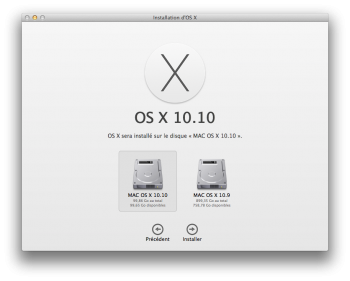
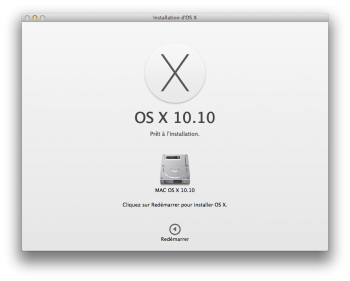

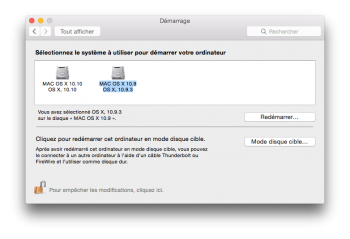
Bonjour j’ai crée un disque d’installation de osx 10.10 quant je lance le dmv pour l’installer tout se passe bien sauf que quant je choisit la partition sur lesquels installer et que j’appuis sur installer rien ne se passe comment ça se fait, j’ai essaye avec plusieurs fois mais rien n’y fait quant je clique sur installer rien ne se passe et ça a chaque fois
Bonjour,
Votre DMG doit être corrompu. Téléchargez à nouveau Yosemite.
Bonjour,
j’ai réussi l’installation en dual-boot sans problème 🙂 par contre j’aimerais savoir si désormais je peux, à partir de Yosemite, supprimer la première partition (Maverick) ? y aura t’il un problème ?